Pop-up'lara Anlık Bildirim Abonelik Düğmesi Nasıl Eklenir?
Yayınlanan: 2023-07-21Açılır pencerelerinize bir push bildirimi abonelik düğmesi eklemenin bir yolunu mu arıyorsunuz?
Açılır pencereler, dönüşümlerinizi artırmanın ve bir e-posta listesini büyütmenin harika bir yoludur. Ama onlarla yapabileceğiniz tek şey bu değil. Doğru açılır pencere oluşturucuyu kullanırsanız, açılır pencerelerinizle ilgili her şeyi özelleştirebilirsiniz.
Varsayılan olarak, push bildirimleri ayrıca açılır pencere modlarıyla birlikte gelir. Tek sorun, çoğu durumda özelleştirmenin ve stil vermenin inanılmaz derecede zor olmasıdır. Bir anında iletme bildirimi açılır pencere modeli hakkında özelleştirebilecekleriniz ve özelleştiremeyecekleriniz açısından da birçok kısıtlama vardır. Bu nedenle, açılır pencereyi oluşturmak için bir açılır pencere oluşturucu kullanacağız ve push abonelerini toplamak için bir abonelik bağlantısı ekleyeceğiz.
Anlık bildirim abonelerini doğrudan açılır pencerelerinizden toplamak için kolayca bir düğme ekleyebilirsiniz. Ve bunu yapmak çok kolay. İhtiyacınız olan tek şey, push abonelerini toplamak için özel açılır pencereler ayarlamak için bir açılır pencere oluşturucu ve bir anında iletme bildirim yazılımıdır.
Hadi dalalım.
Push Abonelerini Toplamak için Pop-up Nasıl Oluşturulur
Bir açılır pencere oluşturarak başlayalım. Tüm açılır pencerelerinizi oluşturmak için OptinMonster kullanmanızı öneririz.
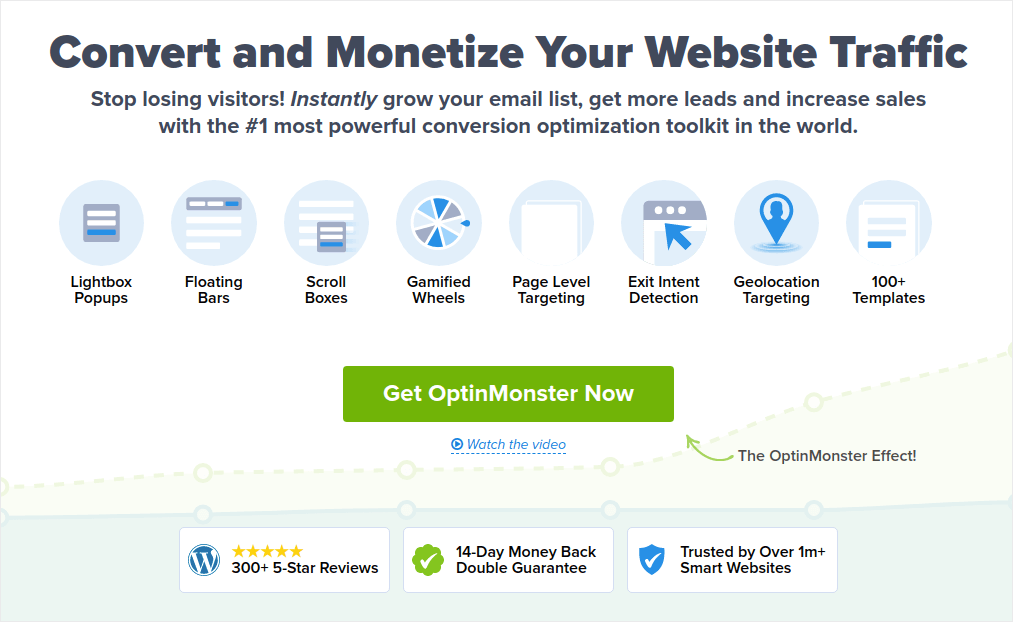
OptinMonster, dünyanın 1 numaralı dönüştürme araç takımıdır ve biz onu kendimiz kullandık. OptinMonster, dönüştüren güçlü açılır pencereler oluşturmayı çok basit hale getirir. Ve asla herhangi bir kodlama kullanmak zorunda kalmayacaksınız.
OptinMonster, e-posta müşteri adayı oluşturma sürecinizi başlatmak, büyütmek ve ölçeklendirmek için ihtiyacınız olan hemen hemen her şeye sahiptir.
Araç setini kullanarak yapabileceklerinizin kısa bir özetini burada bulabilirsiniz:
- Yeniden pazarlama için e-posta listenizi sorunsuz bir şekilde büyütün
- İlk kez gelen ziyaretçileri düzenli okuyuculara dönüştürün
- Alışveriş sepetini terk etme ve göz atma oranlarını azaltın
- Gerçek geri sayım sayaçlarıyla sınırlı süreli teklifler oluşturun
- E-Kitap indirmelerini ve dijital ürün satışlarını artırın
- Canlı etkinlikler için bir dönüşüm hunisi oluşturun
- Oyunlaştırılmış açılır pencereleri kullanarak site etkileşimini iyileştirin
- Trafiğinizi size para kazandıran sayfalara ve gönderilere yönlendirin
- Gerçek müşteri adaylarının bir listesini oluşturun ve iki adımlı katılımları kullanarak sahte e-postaları kaldırın
OptinMonster'ı oldukça fazla kullanıyoruz ve hatta OptinMonster hakkında tam bir inceleme yazdık. Bunu kontrol edebilir veya kampanyanıza hemen şimdi başlayabilirsiniz. Tek yapmanız gereken OptinMonster'a kaydolmak ve bu makalenin geri kalanını takip etmek.
1. Adım: Bir Kampanya Oluşturun
OptinMonster panonuza gidin ve Oluştur düğmesine basın:
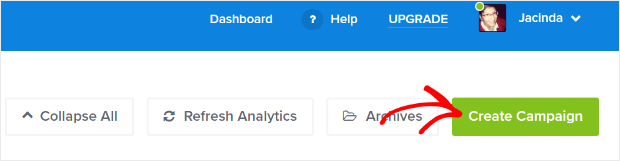
Önceden tasarlanmış bir şablon kullanarak bir optin oluşturmaya başlamak için Şablon seçeneğini belirleyin:
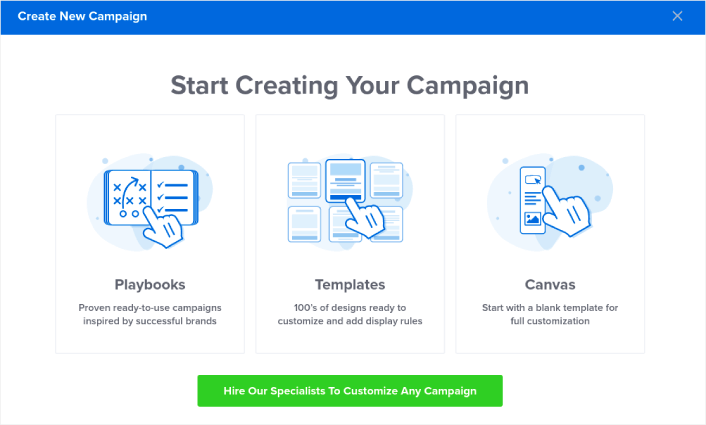
Bu eğitim için, tam ekran bir açılır pencere oluşturacağız. Tam ekran açılır şablonlarını kullanmaya başlamak için Tam Ekran'ı seçin:
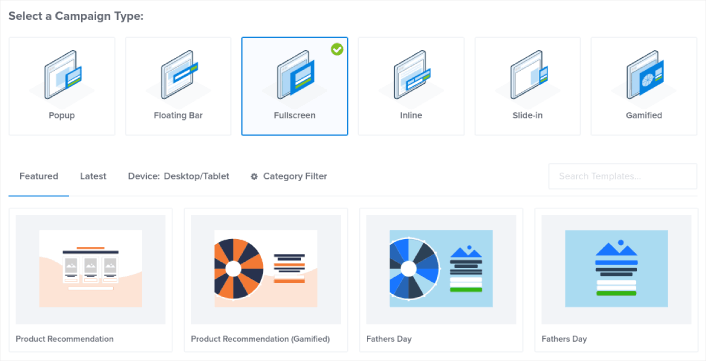
Ardından, bir kampanya şablonu seçin. İstediğiniz şablonu seçebilirsiniz, ancak bu eğitim için Ürün Önerisi (Oyunlaştırılmış) kampanya şablonunu kullanacağız.
Şablonunuzu seçtikten sonra kampanyanıza bir ad verin. Bu kampanya adının size ait olduğunu ve muhtemelen farklı hedefleme seçenekleriyle bu açılır pencerelerden bir sürü oluşturacağınızı unutmayın. Bu nedenle, kampanyaya anlamlı bir ad verin yoksa daha sonra gerçekten kafanız karışır.
Ayrıca, planınıza bağlı olarak, OptinMonster'ı birden fazla sitede de kullanabilirsiniz. Bu nedenle, kampanyanızı da görüntülemek istediğiniz web sitesini seçin.
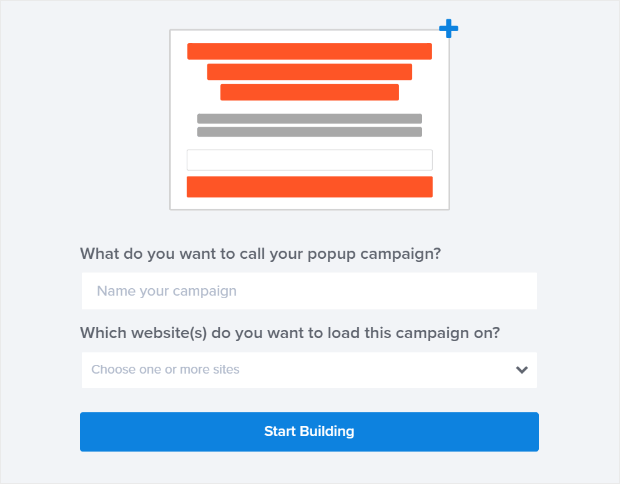
İşiniz bittiğinde İnşa Etmeye Başlayın'a basın.
Adım #2: Açılır Pencerenizi Düzenleyin
OptinMonster ile görsel bir sürükle ve bırak açılır pencere oluşturucusuna sahip olacaksınız. Kampanyanızı oluşturmayı tamamladığınızda, açılır pencerenizle ilgili en küçük ayrıntıları bile düzenleyebileceksiniz. Açılır başlığınızı düzenleyerek başlayın:
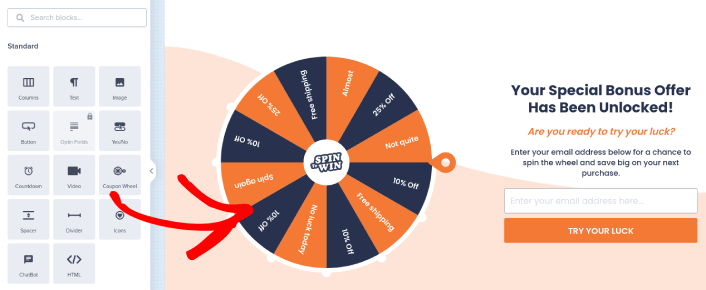
Buradaki en şaşırtıcı kısım, düzenlemek istediğiniz metni tıklamanız ve satır içinde değiştirmenizdir. Açılır pencerede bir form doldurmaya veya herhangi bir HTML kodunu düzenlemeye gerek yoktur.
Açılır pencereniz hakkında istediğiniz her şeyi düzenleyebilirsiniz. Optin görünümünden memnun olduğunuzda, daha gelişmiş ayarlara geçebilirsiniz.
Adım #3: Açılır Pencerenize Abone Olmak İçin Tıklayın Düğmesi Ekleyin\
Push bildirimleri, web sitenizin trafiğini ve otomatik pilotta etkileşimi artırmanıza yardımcı olur. Ayrıca bir çevrimiçi mağaza işletiyorsanız, PushEngage ayrıca otomatikleştirilmiş e-Ticaret anlık bildirimleri oluşturmanıza yardımcı olarak satışlarınızı artırmanıza yardımcı olur.
Ücretsiz olarak başlayabilirsiniz, ancak işinizi büyütme konusunda ciddiyseniz ücretli bir plan satın almalısınız. Ayrıca, herhangi bir push bildirim hizmeti satın almadan önce, push bildirim maliyetleri için bu kılavuza göz atmalısınız.
İşte PushEngage ile neler elde ettiğinize hızlı bir bakış:
- Yüksek dönüşüm sağlayan otomatik kampanyalar
- Çoklu hedefleme ve kampanya planlama seçenekleri
- Hedef izleme ve gelişmiş analitik
- Akıllı A/B testi
- Özel Bir Başarı Yöneticisi
İşletmeniz için trafik, katılım ve satış oluşturmak istiyorsanız, PushEngage'in kesinlikle en iyi seçenek olduğunu göreceksiniz. Ve eğer bütçeniz kısıtlıysa, anlık bildirimlerinizle her zaman biraz yaratıcı olabilirsiniz.
Öncelikle, OptinMonster'daki kenar çubuğundan açılır pencerenize bir HTML bloğu ekleyin.
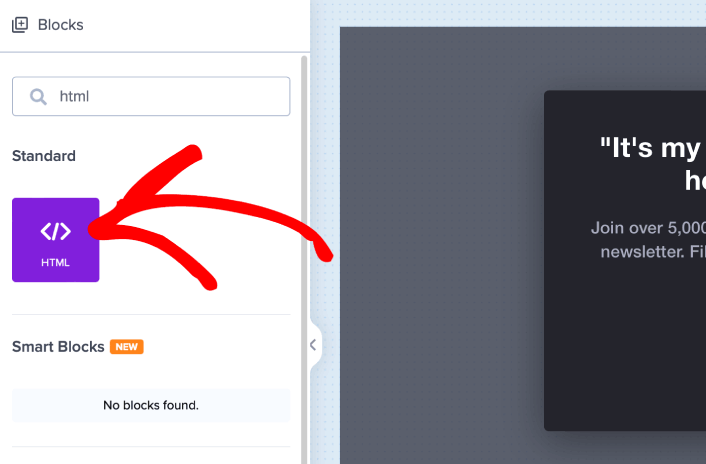
Push bildirim abonelerini toplamak için kodu ekleyeceğimiz yer burasıdır. İlk olarak, tıklanabilir bir düğme oluşturmak için aşağıdaki kodu yapıştırın:

<button>Get Updates via Push Notifications</button>Kodu, HTML ekleyebileceğinizi söyleyen yere yapıştırın:
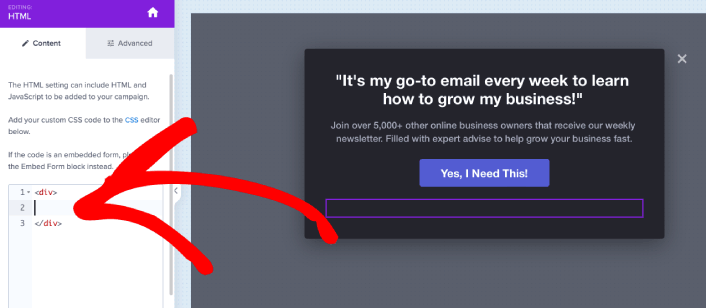
Elbette, daha çekici görünmesi için stillerle oynayabilirsiniz. Ardından, düğmenin tıklandığında anlık bildirim abonelerini toplamasını sağlayacağız.
PushEngage ana sayfasına gidin ve Başlayın düğmesini tıklayın:
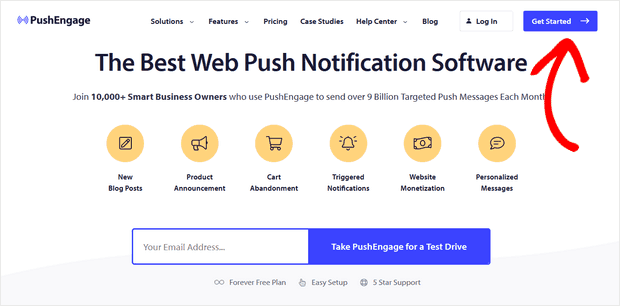
Ardından, PushEngage'i denemek için ücretsiz planı veya işinizi büyütme konusunda ciddiyseniz ücretli planı seçmek isteyeceksiniz. Ücretli planlar, daha fazla kampanya seçeneği ve daha da büyük abone listeleri oluşturma yeteneği ile birlikte gelir.
PushEngage panonuzda, Site Ayarları »Site Ayrıntıları'na gidin ve Kurulum Talimatları için Burayı Tıklayın düğmesini tıklayın. Any Site altında kurulum kodunuzu alacaksınız:
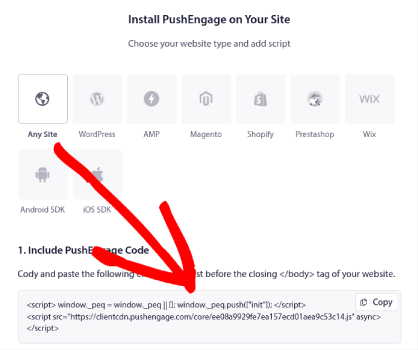
UYARI: Kontrol panelinizden aldığınız kodu kopyalamanız gerekmektedir. Kod, her PushEngage kullanıcısı için benzersizdir. Görseldeki kodu kopyalayıp push bildirim aboneleri toplayamayacaksınız.
Kodu PushEngage kontrol panelinize aldıktan sonra, ikinci komut dosyasını alın ve ona fazladan bazı kodlar ekleyin. Son kodunuz şöyle görünmelidir:
<script src="https://clientcdn.pushengage.com/core/02a6e92667ae2279fcba8932356c1d93.js" async></script> <script> window._peq = window._peq || []; function subscribeOnClickButton(){ window._peq.push(['subscribe',{}.pe,function(res){ console.log(res); }]); } </script>Bu kodu, OptinMonster'daki HTML bloğuna düğmenizin kodundan hemen sonra ve <div></div> kod bloğu arasına ekleyin ve bitirdiniz!
Adım #4: Çıkış Amacı Açılır Pencere Görüntüleme Kurallarını Ayarlayın
Görüntüleme kuralları, kampanyanızın sitenizde ne zaman görüneceğini ve kimlerin göreceğini tanımlamayı amaçlar. Bu eğitim için, bir çıkış amacı açılır penceresi oluşturuyoruz. Ancak istediğiniz türde açılır pencere oluşturabilirsiniz.
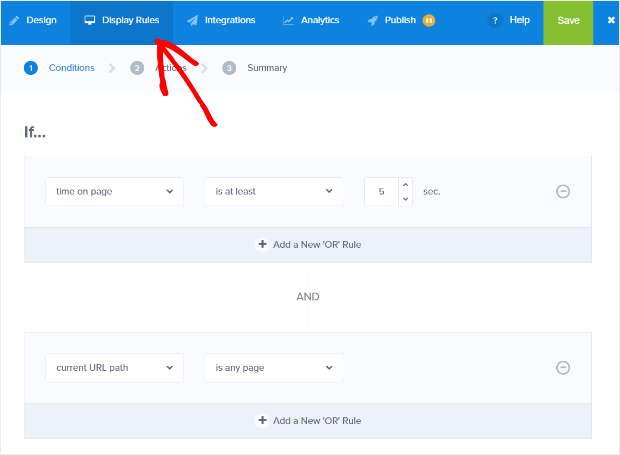
Önerimiz, açılır pencereyi çıkış algılanırsa görüntülenecek şekilde ayarlamanızdır:
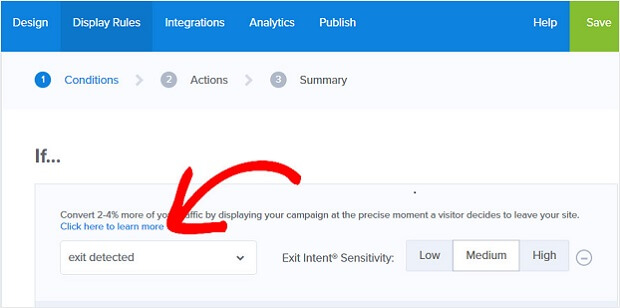
Bu, bir çıkış amacı açılır penceresi oluşturur. Çıkış amacı ile tetiklenmek için açılır pencerenizin tam ekran bir açılır pencere olması gerekmez. Basitçe görüntüleme kurallarını değiştirerek, herhangi bir açılır pencereyi bir çıkış amacı açılır penceresine dönüştürebilirsiniz.
Eylemi seçmek için Sonraki Adım'a tıklayın. Burada, Kampanya görünümünü göster seçeneğini Optin Görünüm olarak ayarlamanızı, MonsterEffect ile gösteriyi istediğiniz herhangi bir giriş animasyonuna ayarlamanızı ve açılır pencereniz için ses efektini herhangi bir ses efektine göre oynatmanızı öneririz.
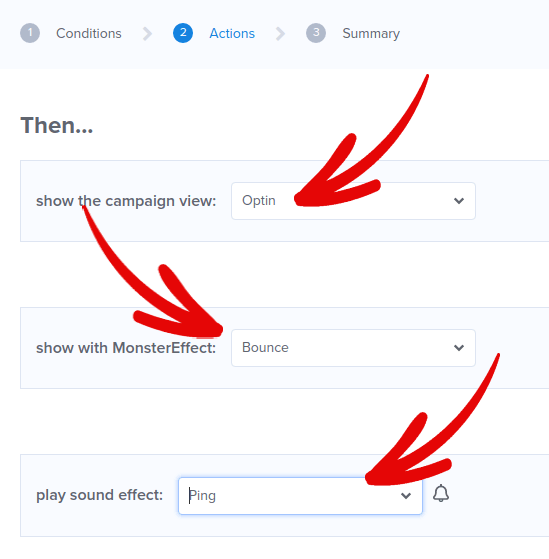
Ardından, Sonraki Adım düğmesini tıklayın. Özet sekmesinde ayarlarınızın tamamını görebilirsiniz.
Adım #5: E-posta Entegrasyonunuzu Kurun
Bir sonraki adım, e-posta entegrasyonunuzu ayarlamaktır. Entegrasyonlar sekmesinden Yeni Entegrasyon Ekle'ye tıklayın ve e-posta servis sağlayıcınızı seçin:
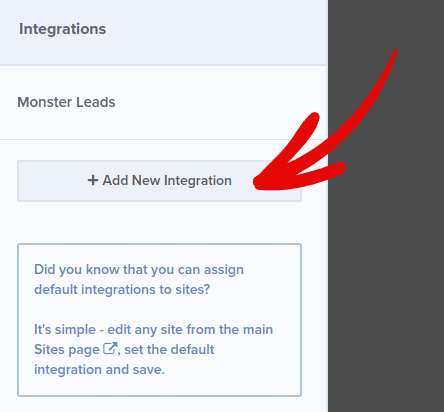
Halihazırda bir e-posta servis sağlayıcınız yoksa, e-posta pazarlamanız için Drip'i kullanmanızı öneririz.
Adım #6: Çıkış Amacı Pop-up'ınızı WordPress'te Yayınlayın
Yeni bir kampanya oluşturduğunuzda, varsayılan olarak Duraklatılır .
Yayınlama Seçeneklerini görmek için üst menüden Yayınla sekmesine gidin. Ardından, durumu Yayınla olarak ayarlayın ve web sitesi platformunu seçin:
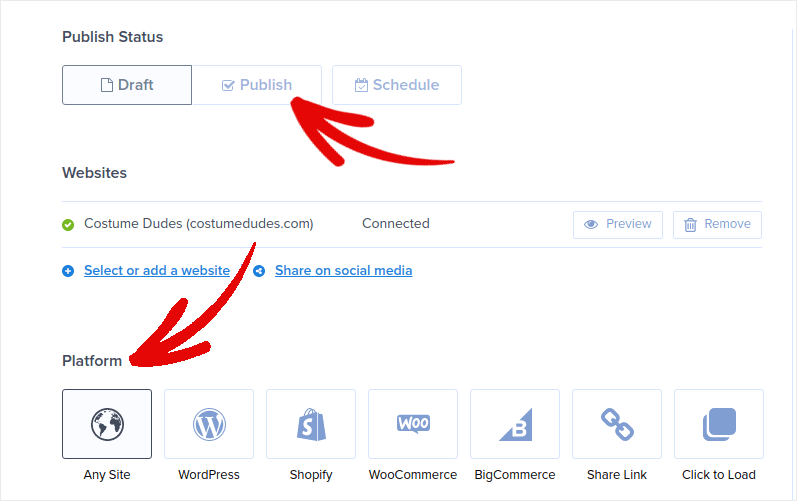
Bir WordPress sitesi çalıştırıyorsanız, OptinMonster eklentisi kurulumun geri kalanını otomatik olarak halleder. Shopify ve BigCommerce için aynıdır. Diğer herhangi bir site için Herhangi Bir Site'ye tıklayın ve yerleştirme kodunu web sitenizin başlığına yapıştırın:
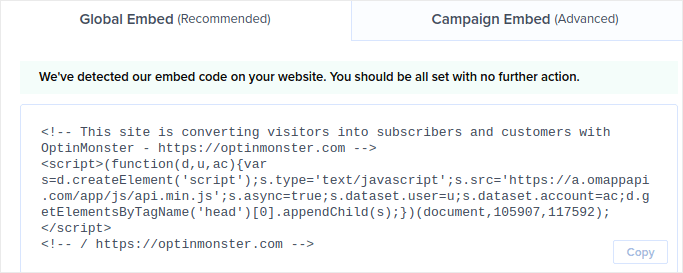
Ve işin bitti!
Push Aboneleri Toplamaya Başladıktan Sonra Yapmanız Gerekenler
Bu seferlik bu kadar millet!
Bu makalenin yardımcı olup olmadığını bize bildirin. Sitenizde açılır pencereler oluşturmak, trafiğinizi e-posta abonelerine ve gerçek iş fırsatlarına dönüştürmenize yardımcı olabilir. Ayrıca, çıkış amacı açılır pencerelerini hemen oluşturmaya başlamanızı önemle tavsiye ederiz.
Trafiğinizi büyütmenin ekonomik bir yolunu arıyorsanız, anında iletme bildirimlerini kullanmanızı öneririz. Push bildirimleri, daha fazla trafik ve site etkileşimi sağlamanıza yardımcı olabilir. Satış oluşturan otomatik push bildirim kampanyaları da oluşturabilirsiniz.
İkna olmadın mı? Şu kaynaklara göz atın:
- Müşteri Etkileşimini Artırmak için 7 Akıllı Strateji
- Anlık Bildirimler Etkili mi? 7 İstatistik + 3 Uzman İpucu
- Terk Edilmiş Alışveriş Sepeti Anında Bildirimleri Nasıl Ayarlanır (Kolay Eğitim)
- Web Bildirimleri WordPress Eklentisini Sitenize Nasıl Eklersiniz?
Push bildirimi kampanyalarınızı oluşturmak için PushEngage kullanmanızı öneririz. PushEngage, dünyanın 1 numaralı push bildirim yazılımıdır. Henüz yapmadıysanız, bugün PushEngage'i kullanmaya başlayın!
